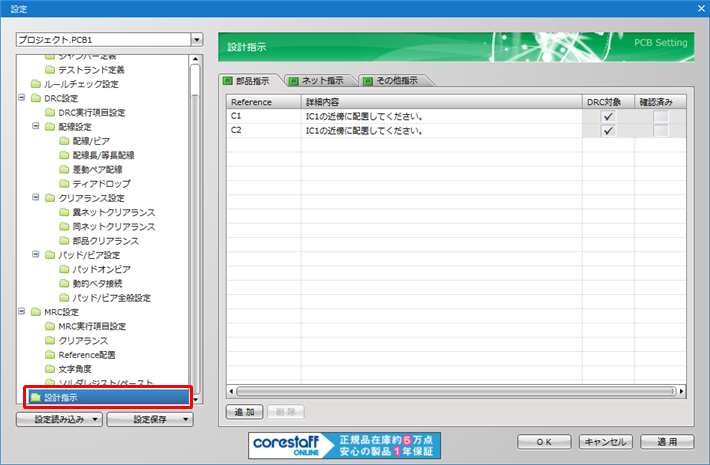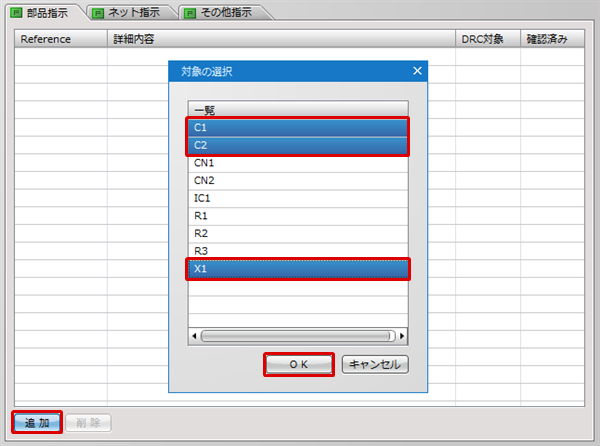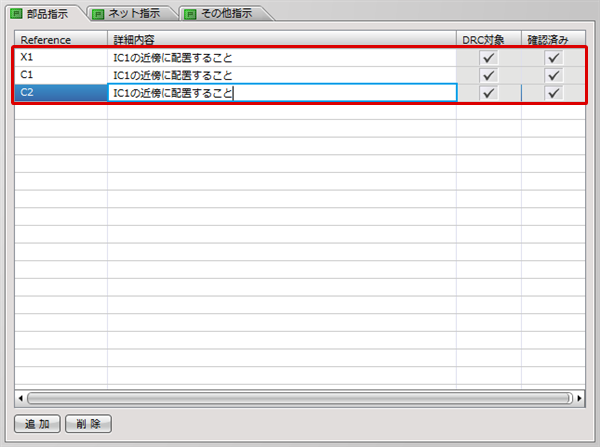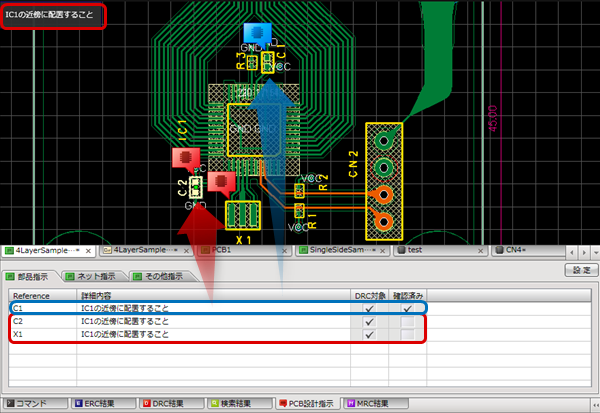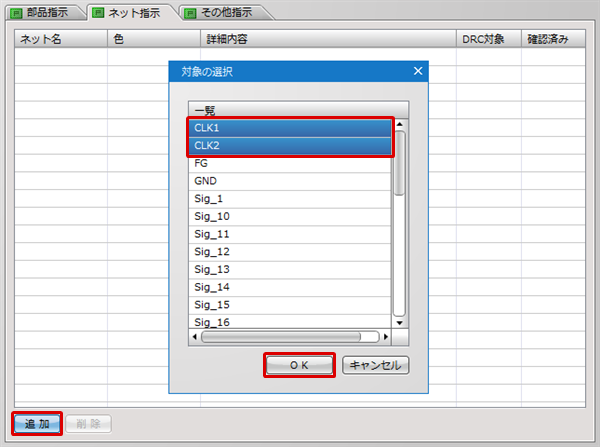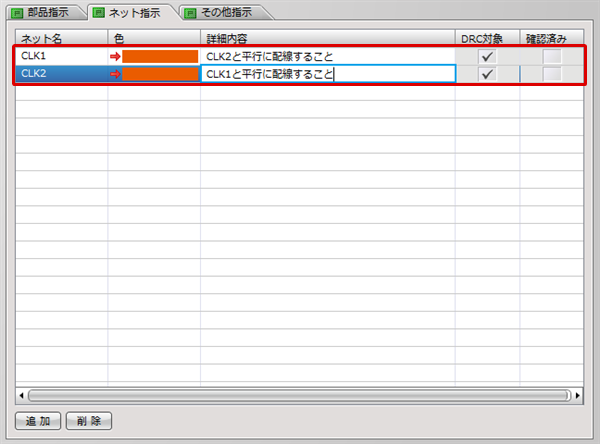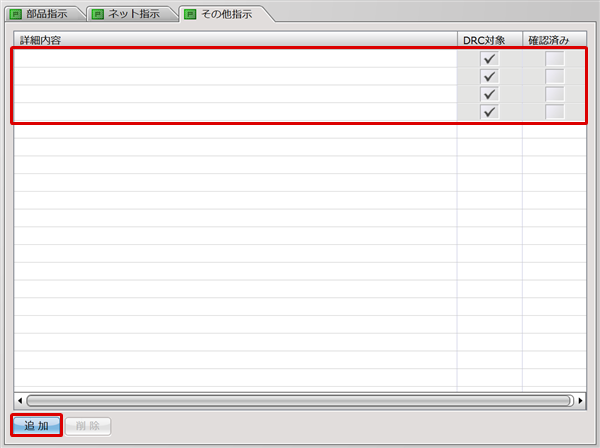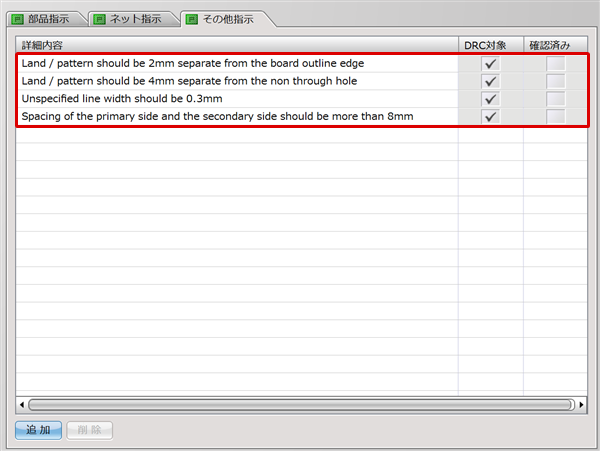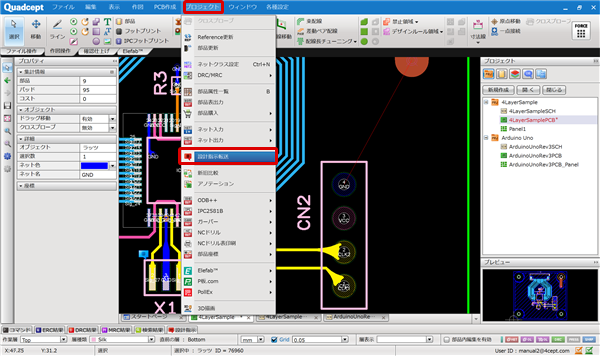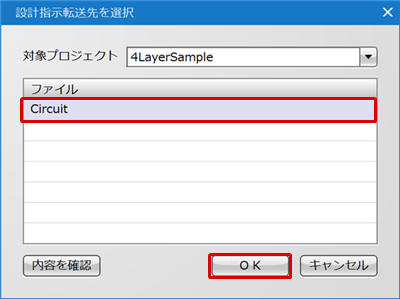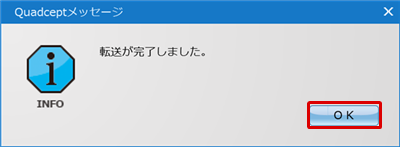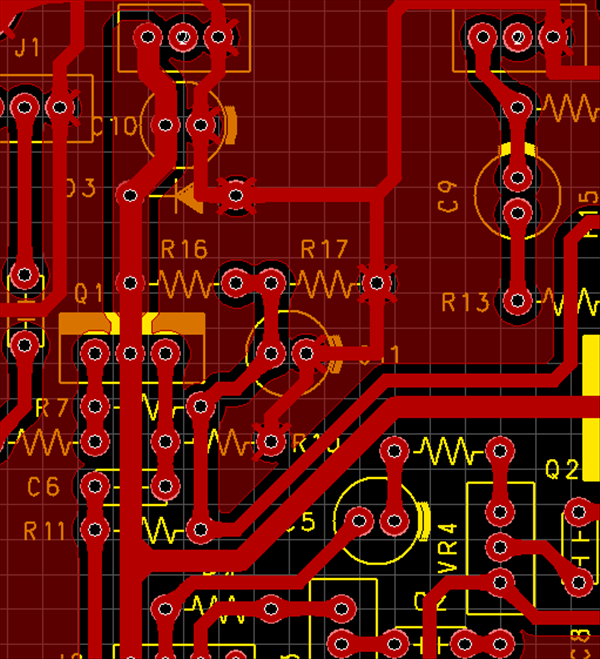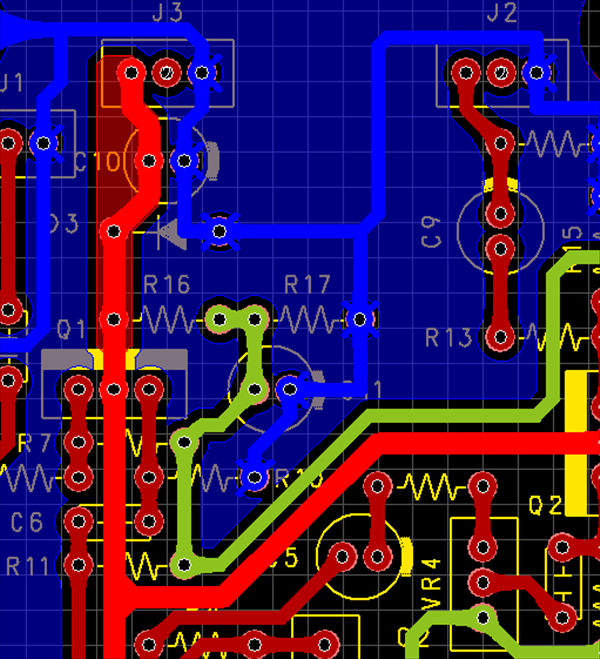「設計指示」の設定では部品やネットに対し設計指示を登録することができます。
その他、設計全般に関わる指示を入力することも可能です。
また、確認を行った指示は「確認済み」とすることができ、未確認の設計指示はDRCで検出することが可能です。
DRC/MRC設定画面の開き方はDRC/MRC設定についてを参照してください。
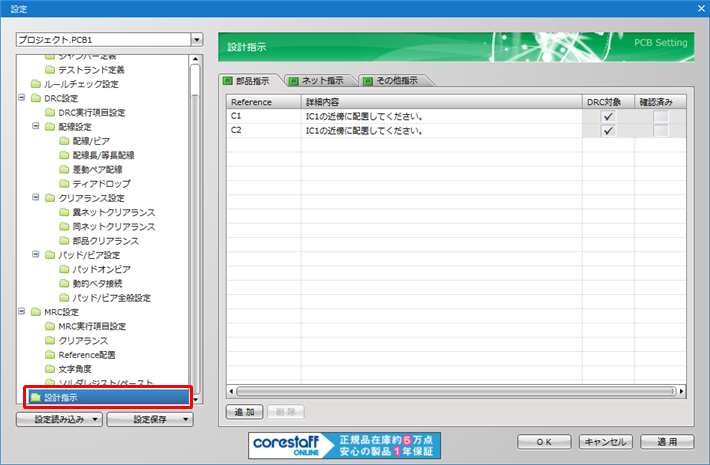
設計指示種類
設定できる設計指示は下記の通りです。
| 項目 |
内容 |
|
部品指示
|
Referenceを基準に部品に関する指示内容を記載できます。
例) 「X1:IC1の近傍に配置すること」など
|
|
ネット指示
|
ネット名を基準にネットに関する指示内容を記載できます。
例) 「CLK1と平行に配線してください」など
また、ネットに対し設計指示色を設定することも可能です。
ここで設定した設計指示色は、PCB設計時にネット色として配線/ベタに反映することができます。
PCB参考例
| ネット色なし(レイヤ色で表示) |
ネット色設定あり |
|
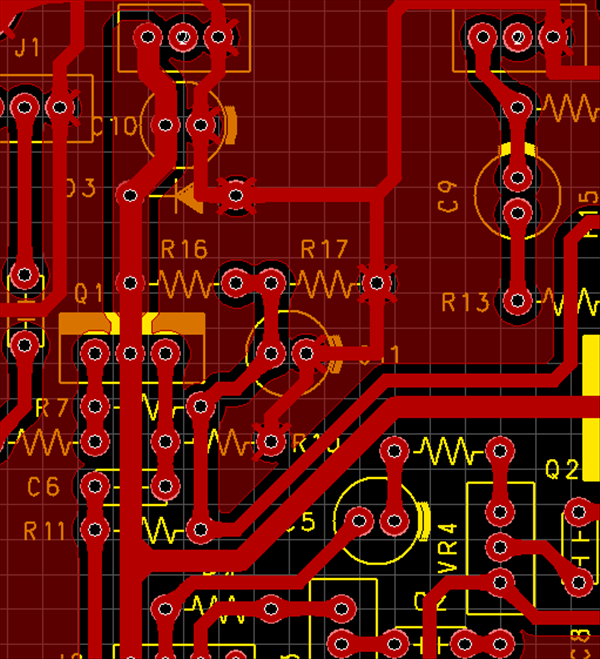
|
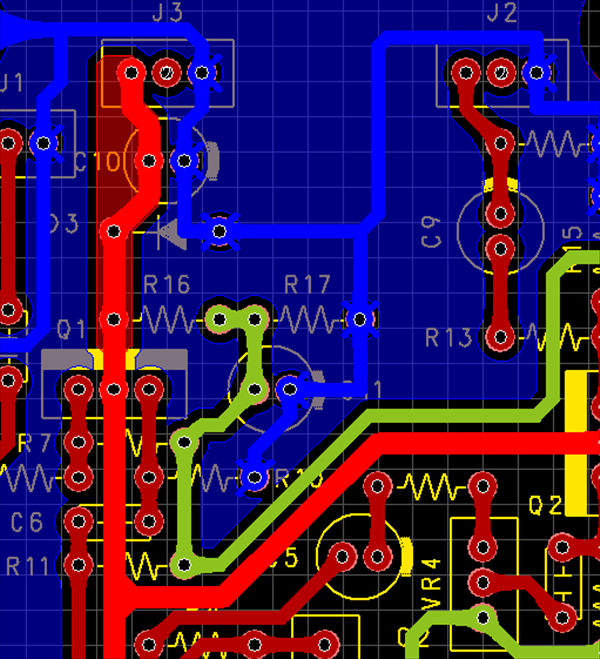 |
|
|
その他指示
|
その他、設計全般に関係する指示内容を記載できます。
例) 「1次側と2次側の間隔は8mnmとすること」 「指定のない配線幅は0.3mmとする」など
|
| (1) |
「追加」をクリック
⇒対象の選択ダイアログが開きます。 |
| (2) |
指示を入力したい部品を選択して「OK」をクリック
⇒Ctrl/Shift+クリックで複数選択可能です |
|
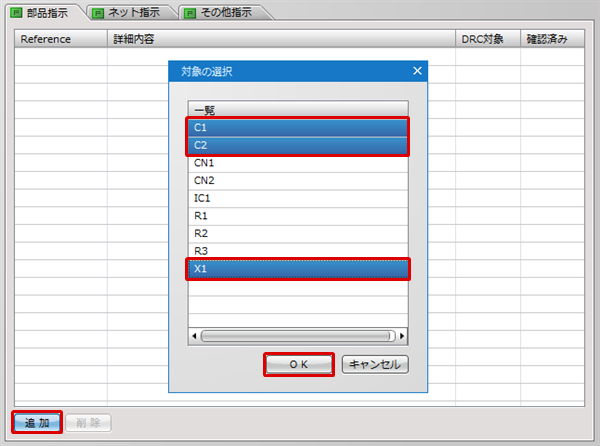 |
| (3) |
「詳細内容」に部品指示を入力し
「OK」をクリック |
|
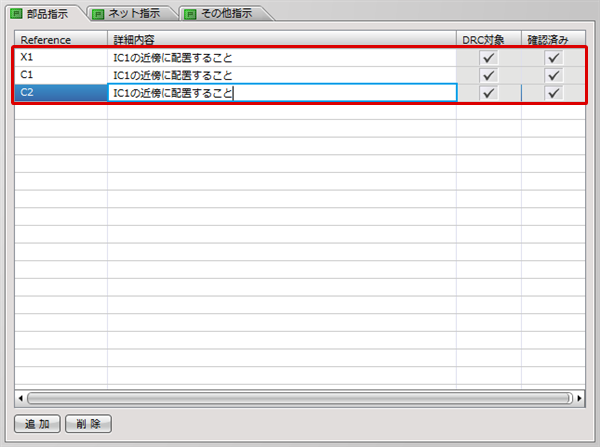 |
| (4) |
部品指示を入力すると、設計図内でバルーンが表示されます。
⇒部品を選択すると、描画エリアの左上に指示内容が自動で表示されます。 |
| ※ |
バルーンの表示は、
メニューバー【表示】
→【設計指示部品バルーン】
にて切り替えが可能です。 |
|
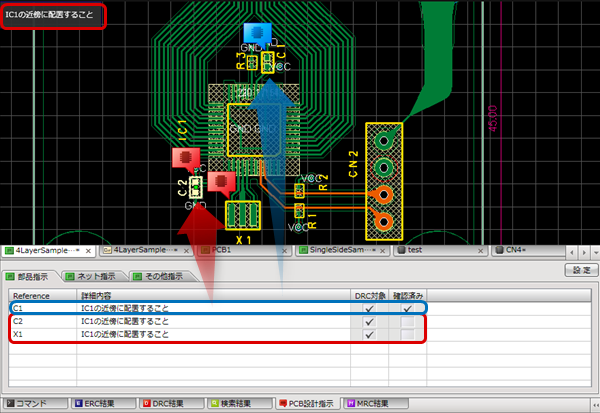 |
| (1) |
「追加」をクリック
⇒対象の選択ダイアログが開きます。 |
| (2) |
指示を入力したいネット名を選択して「OK」をクリック
⇒Ctrl/Shift+クリックで複数選択可能です |
|
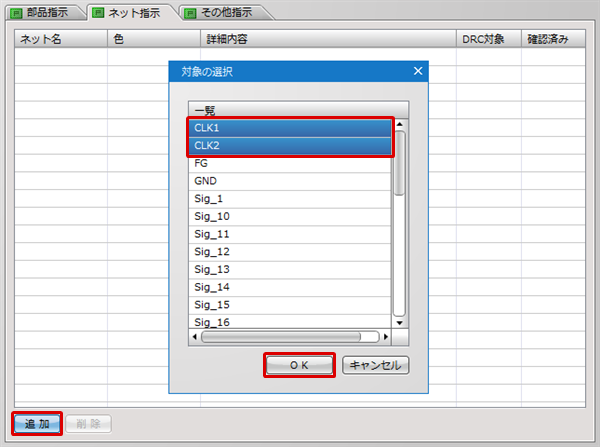 |
| (3) |
「色」に設計指示色、
「詳細内容」に指示を入力し
「OK」をクリック |
|
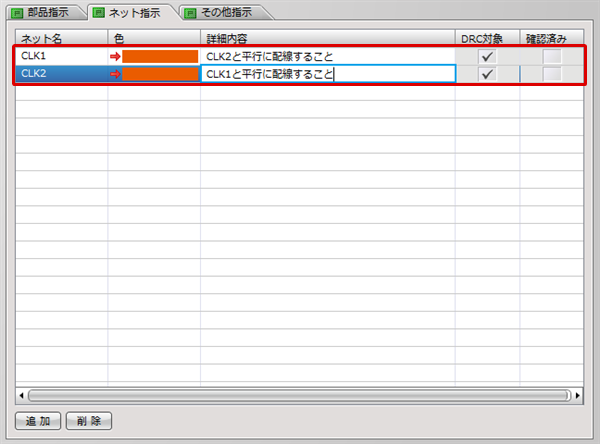 |
| (4) |
ネットオブジェクトを選択すると、描画エリアの左上に指示内容が自動で表示されます。 |
|
 |
| ※ |
「ネット色へ転送」を選択することで、設計指示色をネット色として配線/ベタに反映することが可能です。 |
| ※ |
ネット色の表示は、画面右下の表示・機能切り替えアイコンから切り替えが可能です。 |
|
 |
| PCB上で、ネットオブジェクトを選択してネット色を設定する方法をご紹介します。 |
| (1) |
ネット色を設定したいネットオブジェクト(ラッツ、結線、ベタなど)選択 |
| (2) |
プロパティウィンドウの「ネット色」または、オブジェクトの設定画面の「ネット色」に色を設定 |
|
 |
| (1) |
「追加」をクリック
⇒クリック回数だけ入力できる行が増えます。 |
|
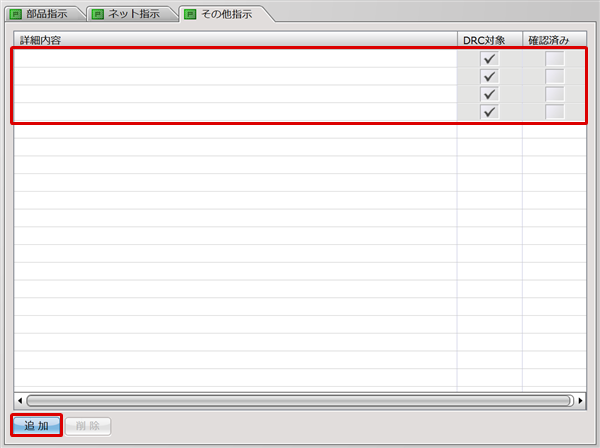 |
| (2) |
詳細内容にその他指示を入力し「OK」をクリック
⇒その他設計指示の入力が完了です。 |
|
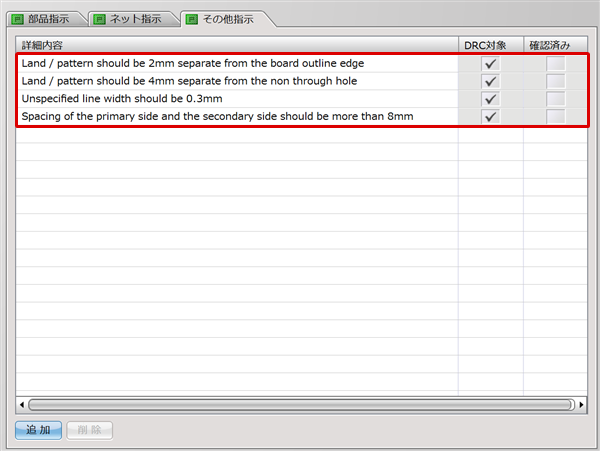 |
「DRC対象」にチェックを入れると、「確認済み」にチェックが入っているかをDRCにて確認します。
「DRC対象」にチェックが入っていて、「確認済み」にチェックが入っていないと、エラーとなります。
| (1) |
【プロジェクト】
→【設計指示転送】
をクリック |
|
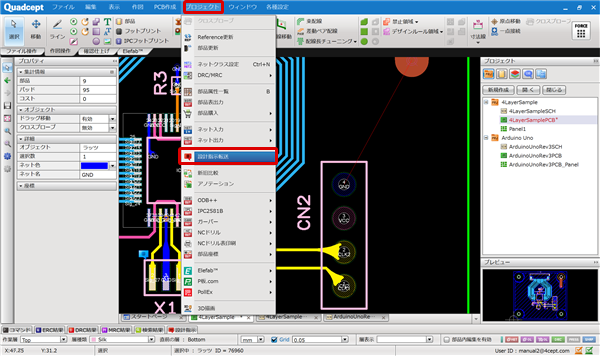 |
| (2) |
指示を転送したいファイルを選択し「OK」をクリック
⇒複数のプロジェクトが登録されている場合は、対象プロジェクトを切り替えることも可能です。 |
|
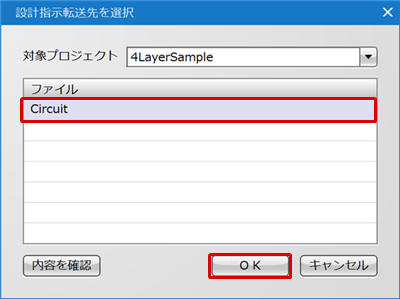 |
| (3) |
回路図データへの指示転送が完了しました。
⇒回路図設計作業中にリアルタイムで設計指示が確認できます。 |
|
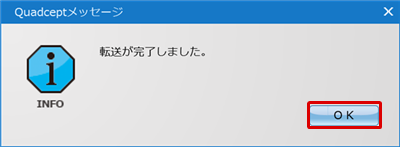 |
回路図からPCBへの指示転送も可能ですので、指示内容を確認後、PCBに反映することができます。
回路図設定の設計指示を参照してください。
バルーン指示の表示切り替え方法
以下の方法で、設計データ上のバルーンを表示するか、しないかを切り替えることができます。
・設計指示部品バルーンの場合
メニューバー【表示】→【設計指示部品バルーン】